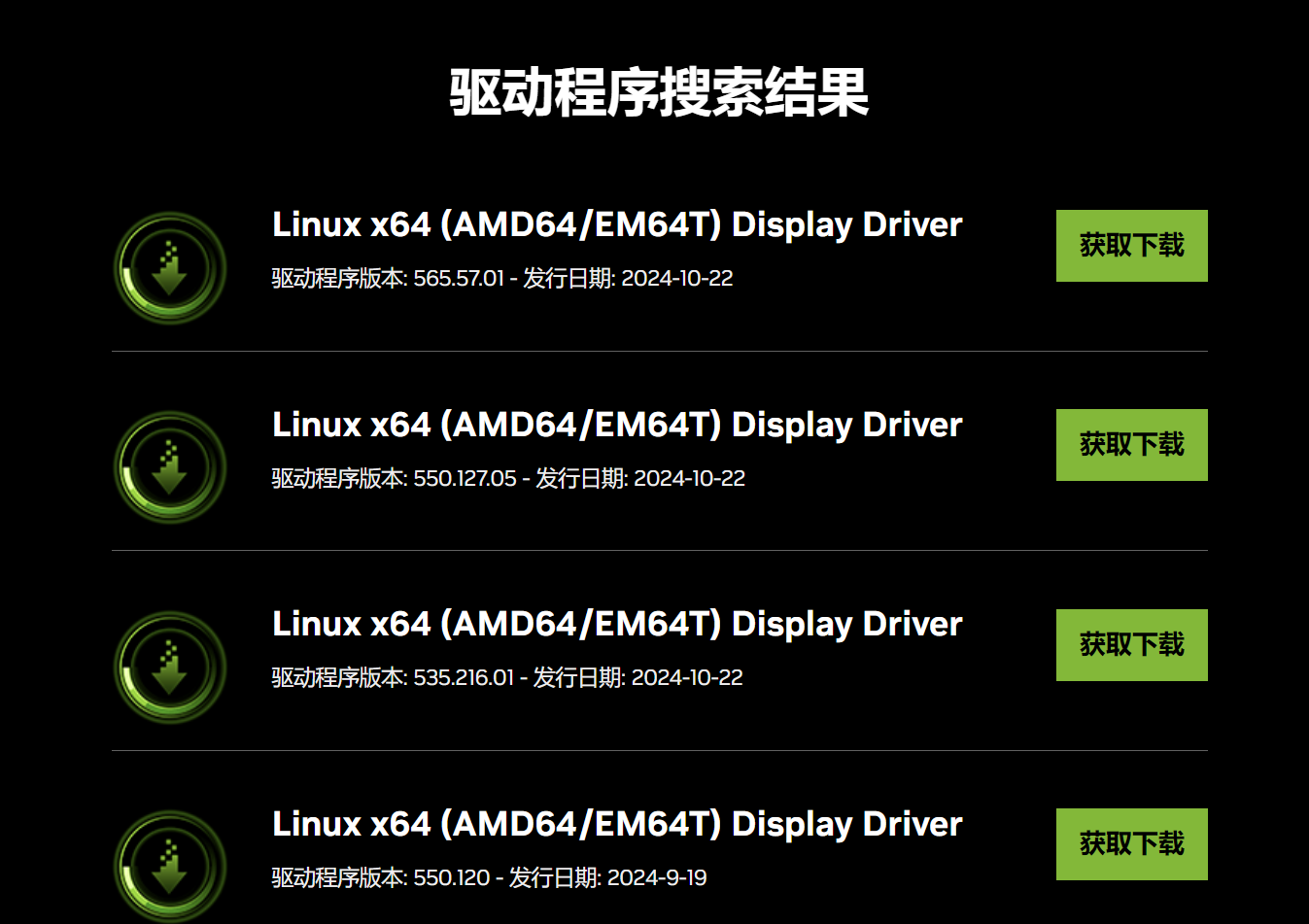配置pytorch环境2024-更新至win11
配置pytorch环境2024
windows11
1.安装anaconda
conda create -n {虚拟环境名} python=3.9 matplotlib numpy pandas jupyter
我们新建一个python版本为3.9的虚拟环境,初始化安装了matplotlib, numpy, pandas库,以避免后续依次安装而造成的依赖版本冲突问题。
Tips: 经验得出的结论,这样安装的python包会自动协调版本内容,避免冲突。所以尽可能在创建时一次安装完成。但有些python包比较大,下载如果过慢会导致创建时间随之延长。
2.决定下载哪个版本的pytorch(根据你要安装的CUDA版本)
打开这个网页查看pytorch官网支持的两各版本CUDA:Pytorch下载链接
打开命令行,输入nvidia-smi
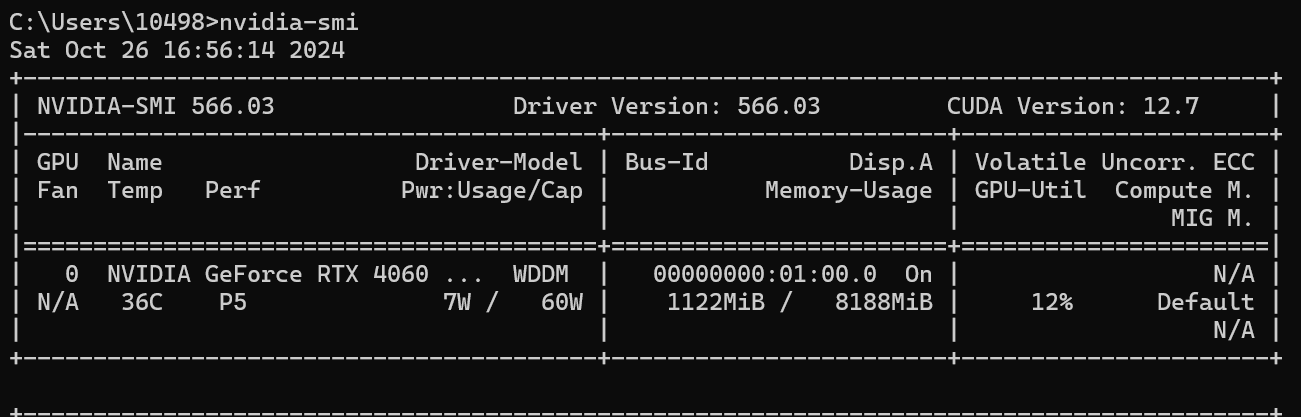
CUDA Version后面的就是电脑显卡可支持的cuda版本,更新最新版显卡驱动后,我的电脑最高支持12.7版本的CUDA。
显卡驱动更新地址:英伟达显卡驱动查找地址
在这里选择你的显卡并点击“开始搜索”查找驱动,并在下方下载名为GeForce Game Ready驱动程序的驱动即可,其余安装过程直接一直下一步就可以安装完成了。
3.安装cuda
CUDA有两种安装方式,直接去英伟达官网下载安装包安装,以及在anaconda下用conda安装。
笔者尝试直接在anaconda下安装了11.8的CUDA,可以在虚拟环境下成功校验torch.cuda.is_available(),但是nvcc -V不成功,现在还没有跑程序验证安装好的pytorch是否可用。如果不可用,下一步应尝试在本机安装比虚拟环境下版本更高的CUDA,如12.4.1版本。
1.工具包方式
这种方法就是先明确自己需要安装的版本,然后去英伟达官网下载安装包安装。
不过在以前基础上再加一低版本,需要注意的就是不要勾选驱动程序,然后切换版本要配置环境变量。
来到CUDA Release下载安装CUDA工具包(CUDA Toolkit),注:cudatoolkit下载很慢,我下载的是12.4.1
安装可以参考这个链接
安装时要注意:
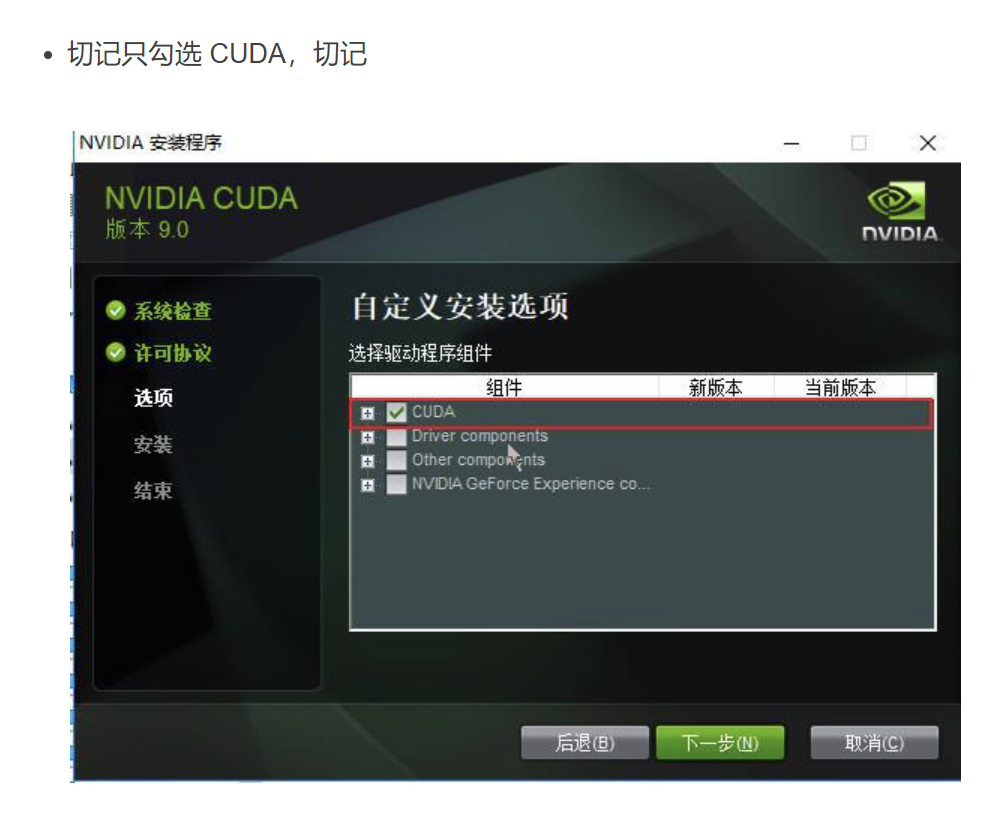
2.动态链接库方式
在Anaconda虚拟环境安装cuda(参考链接)
相比英伟达官方提供的 CUDA Toolkit,这种方式显得特别轻便。因为前者是一个完整的工具安装包,其中还提供了英伟达驱动程序(可以不勾选)和开发 CUDA 程序的工具。而对于使用深度学习框架的话,训练使用 GPU 确实只需要使用 CUDA 的动态链接库就可以,而且只需要用 conda 安装就可以。
首先进入我们创建好的虚拟环境(一定要进入虚拟环境!!!)
查看支持的 cuda
输入conda search cudatoolkit --info,查看cudatoolkit已有的安装包版本。
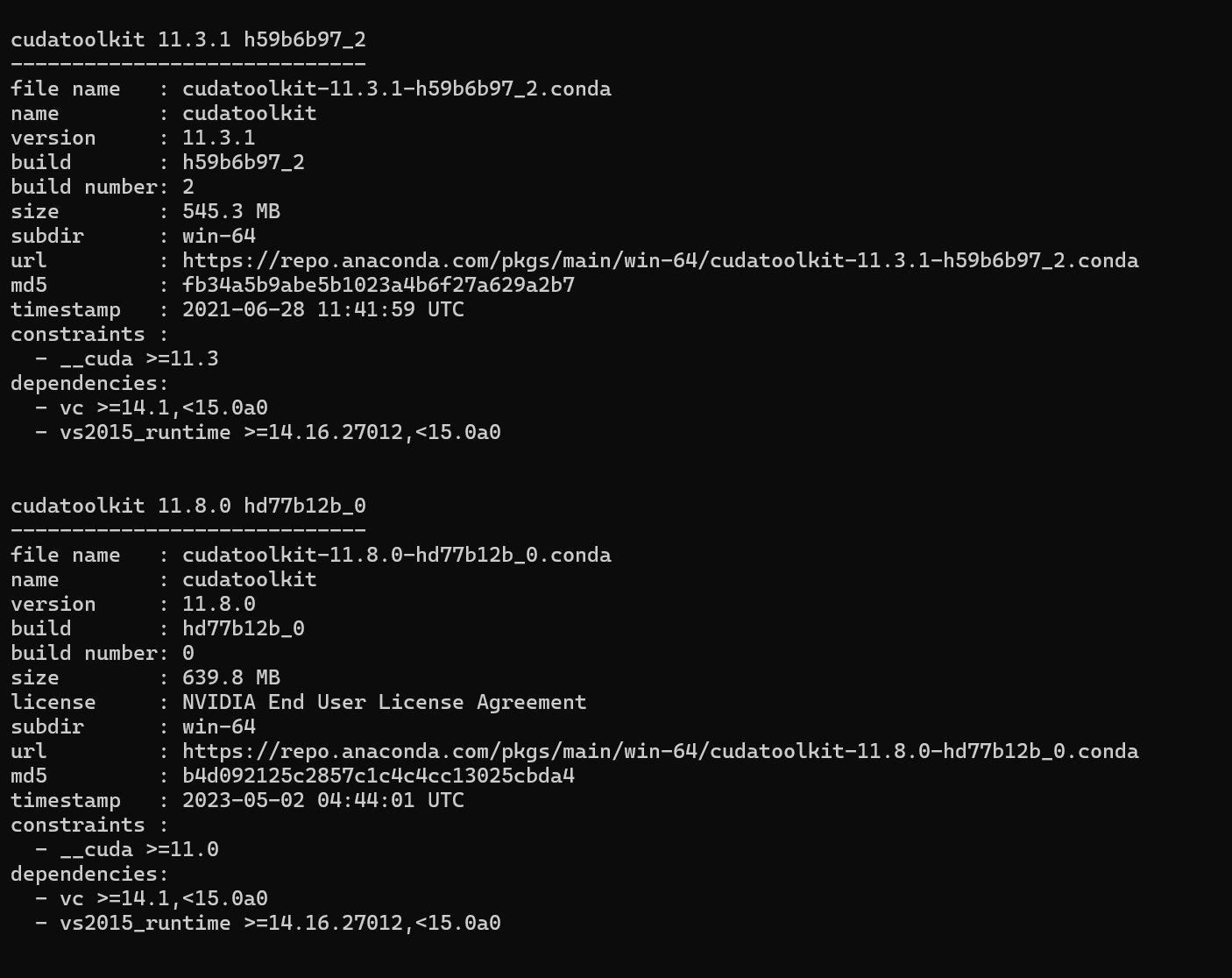
这里看到最高是11.8.0
查看支持的 cudnn
输入conda search cudnn --info
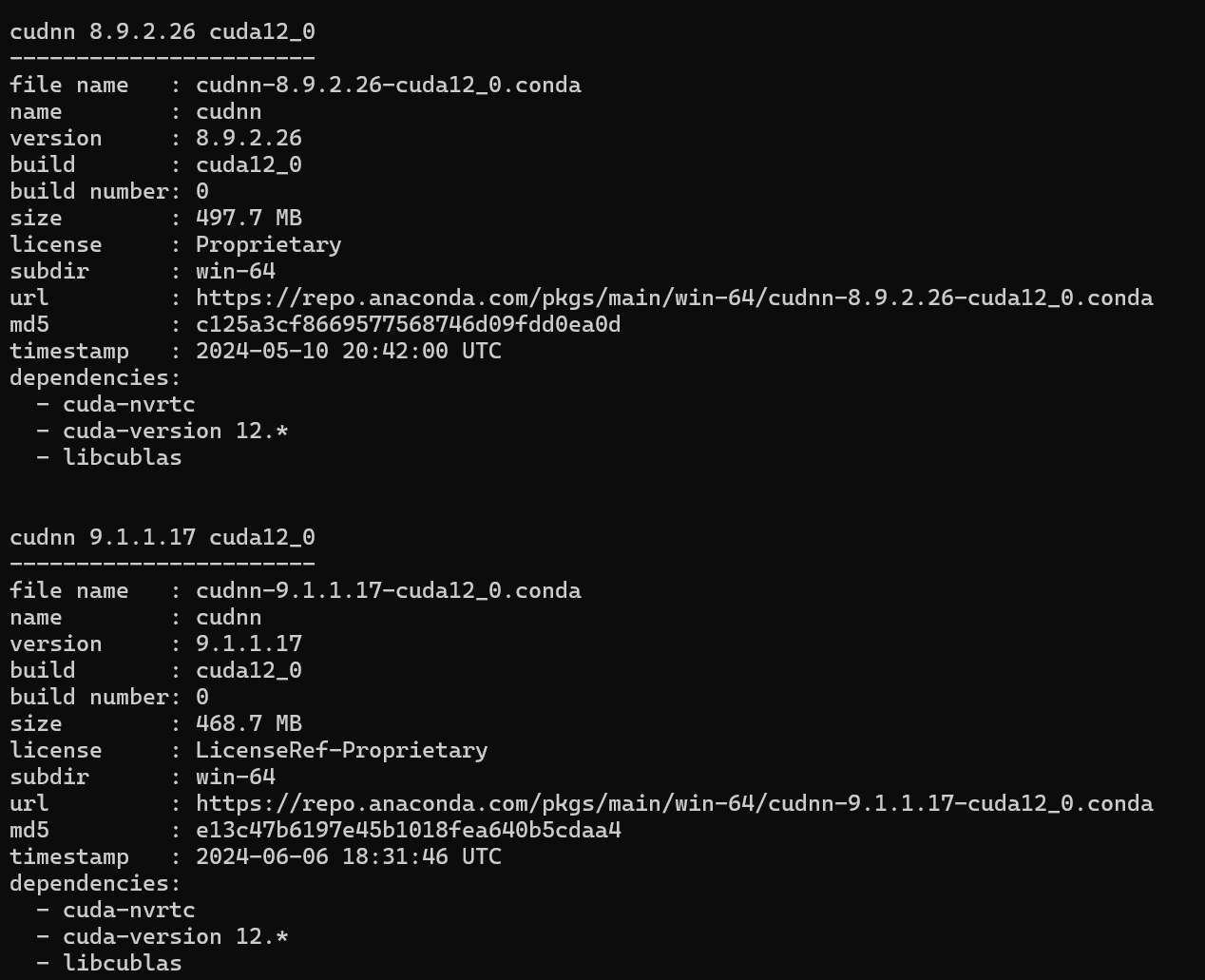
安装 cuda 和 cudnn(这里用conda命令安装)
conda install cudatoolkit=11.8.0
conda install cudnn
原文链接:https://blog.csdn.net/weixin_46446479/article/details/139004738
3.安装完成cuda工具包之后,在anaconda虚拟环境中安装新的CUDA的方式
创建虚拟环境的时候可以使用默认安装的系统cuda版本,也可以创建时指定一个新的cuda
比如:conda install pytorch1.2.0 torchvision0.4.0 cudatoolkit=10.0 -c pytorch
这里的cudatoolkit就是安装在虚拟环境的cuda
这个虚拟环境的cuda版本最好不要超过系统内安装的cuda版本
注意anaconda虚拟环境里的cuda和cudnn不是完整的,必须依赖于系统内安装的cuda和cudnn(这里存疑)
在虚拟环境里使用gpu时候会优先调用虚拟环境里的cuda/cudnn
4.安装pytorch
根据以上内容安装了11.8的CUDA,3.9的python,在官网生成安装指令如下:
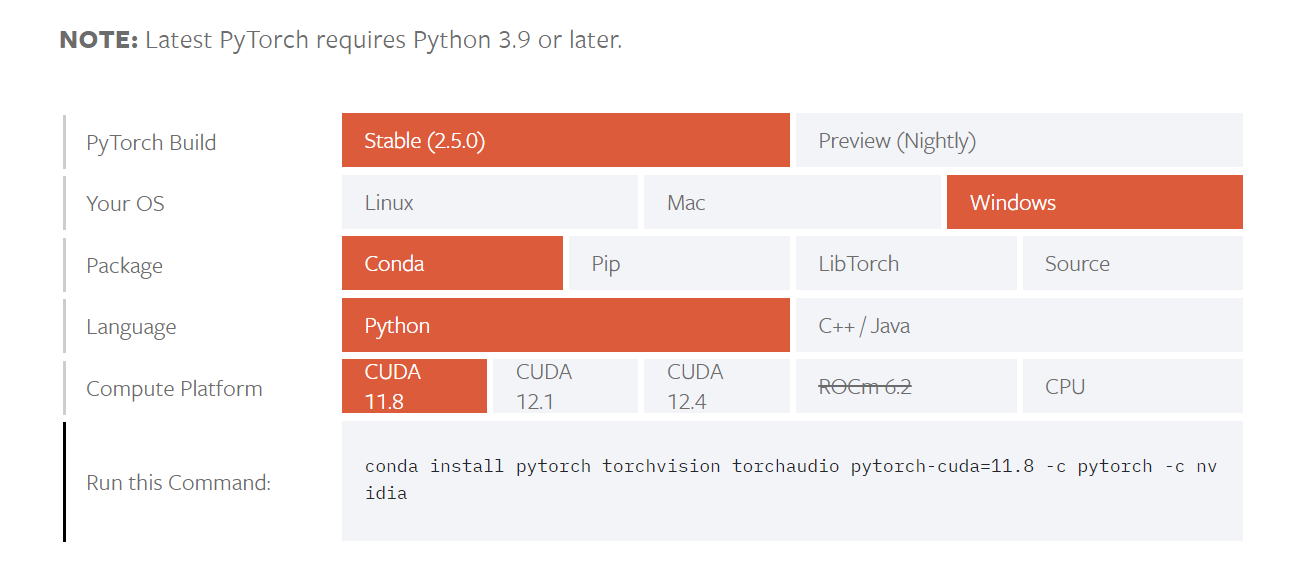
conda install pytorch torchvision torchaudio pytorch-cuda=11.8 -c pytorch -c nvidia
如下:
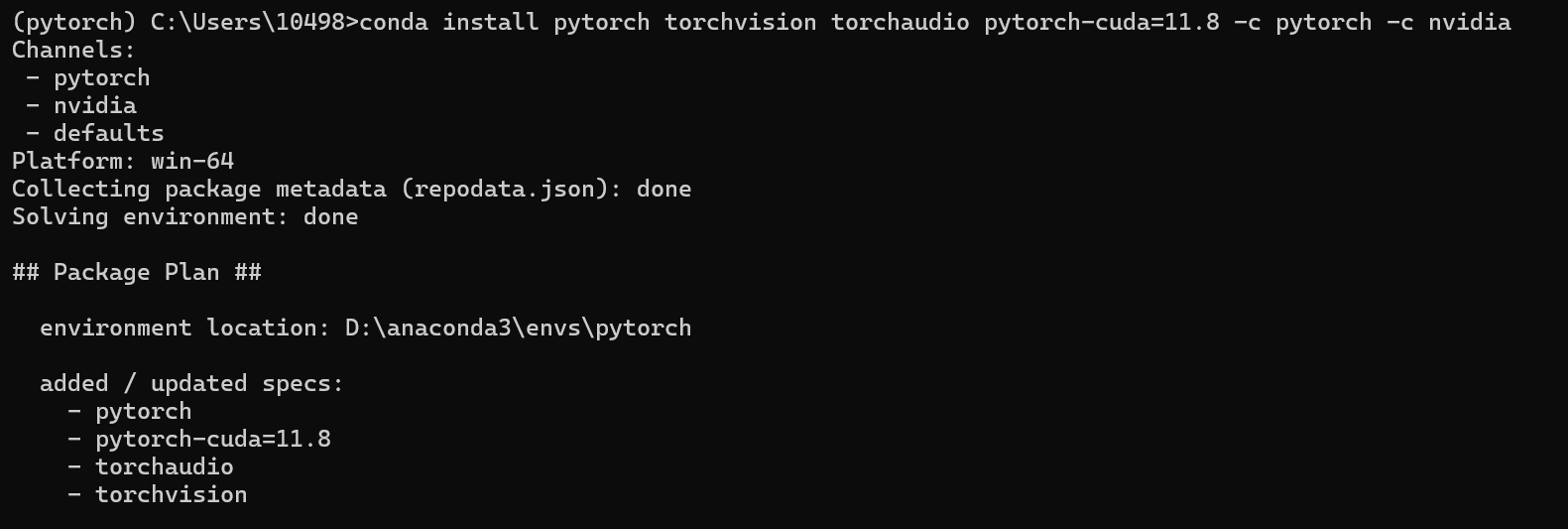
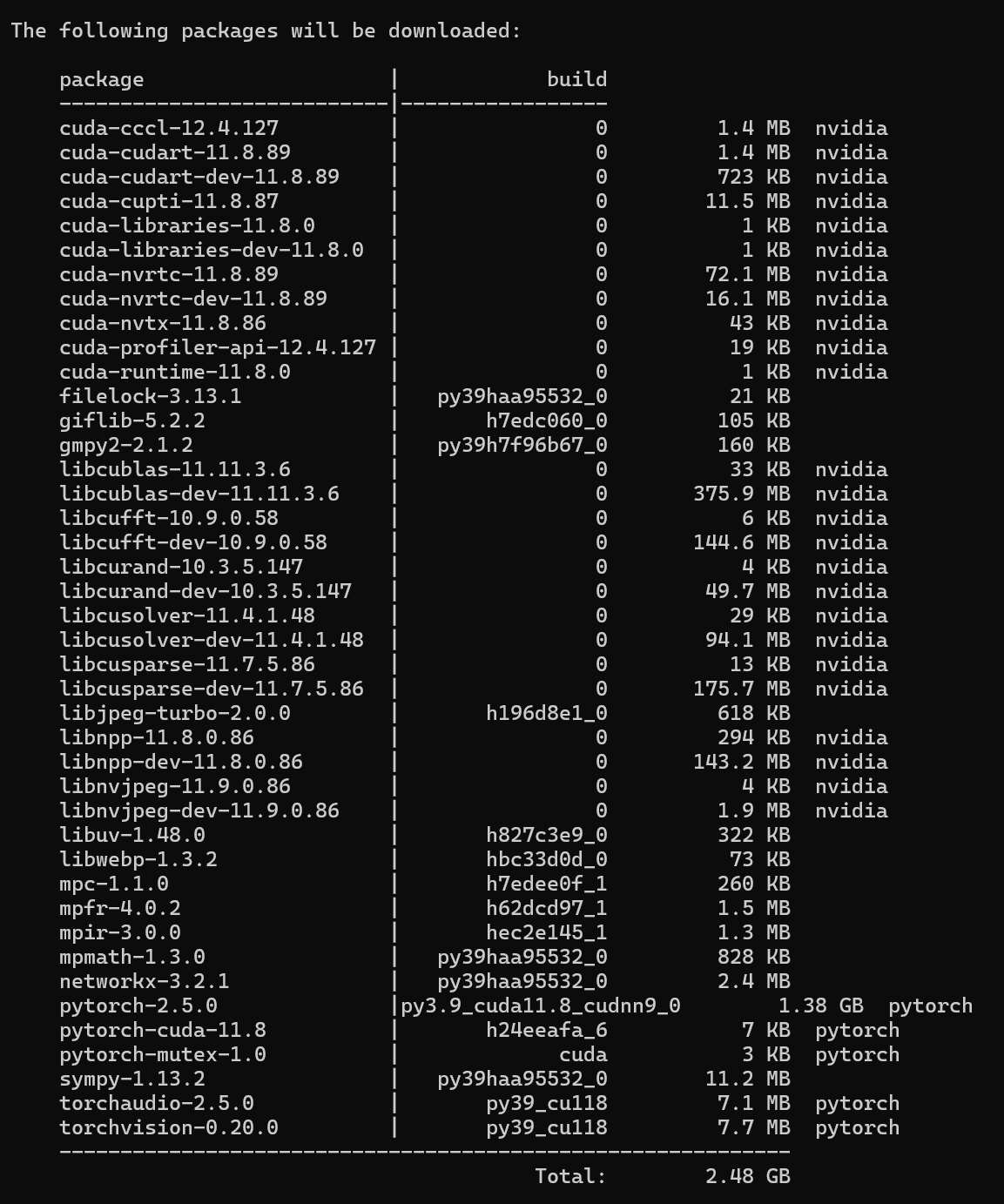
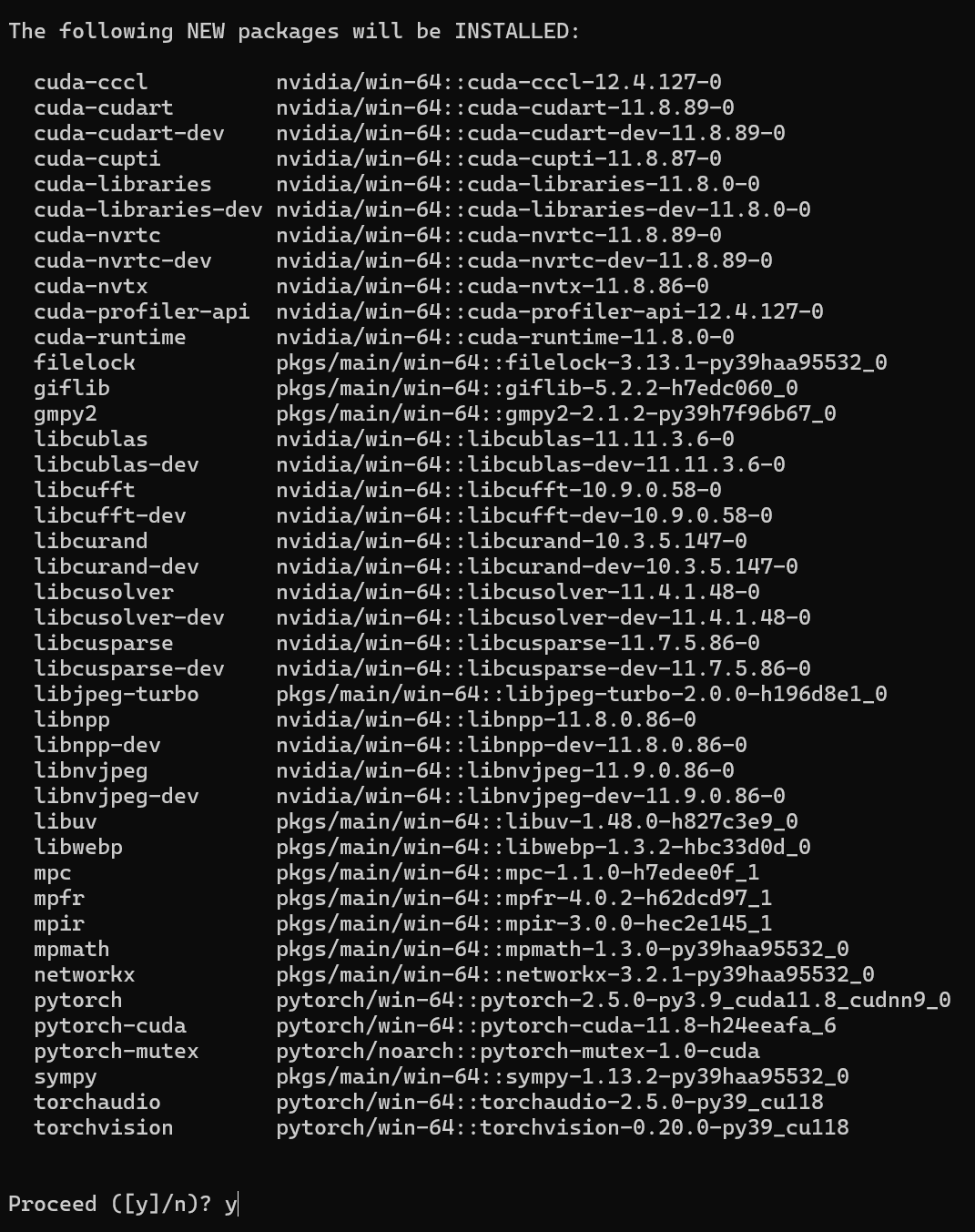
可以看到,我安装的是2.5.0版本的pytorch。
5.校验torch
输入pip list或者conda list,看有没有pytorch或者torch,有的话进行下一步
进入python IDLE
python
导入torch包并验证CUDA可用
import torch
torch.cuda.is_available()

看到这里显示true就表示你已经成功安装了pytorch-CUDA了
6.参考文章:
2024年Pytorch + CUDA配置教程(Windows版)手把手教学,详细讲解
这是一篇基于Anaconda的pytorch-cuda安装教程
Ubuntu + cuda + anaconda + cudatoolkit关系说明
Win11配置多个CUDA环境
Windows10 下 CUDA 新旧多版本共存
安装Pytorch如何选择CUDA的版本,看这一篇就够了
conda 环境下怎么使用 cuda、cudnn、tf 等环境
显卡,显卡驱动,nvcc, cuda driver,cudatoolkit,cudnn到底是什么?
如何卸载cuda
参考这篇博客 CUDA的卸载,首先记住删除环境变量或者将环境变量改名
Ubuntu
Linux系统从零开始最快配置Pytorch(NVIDIA驱动+Anaconda+Pytorch)
安装多版本 cuda ,多版本之间切换
如何使用docker管理环境?
这是英伟达官方的docker镜像:https://hub.docker.com/r/nvidia/cuda